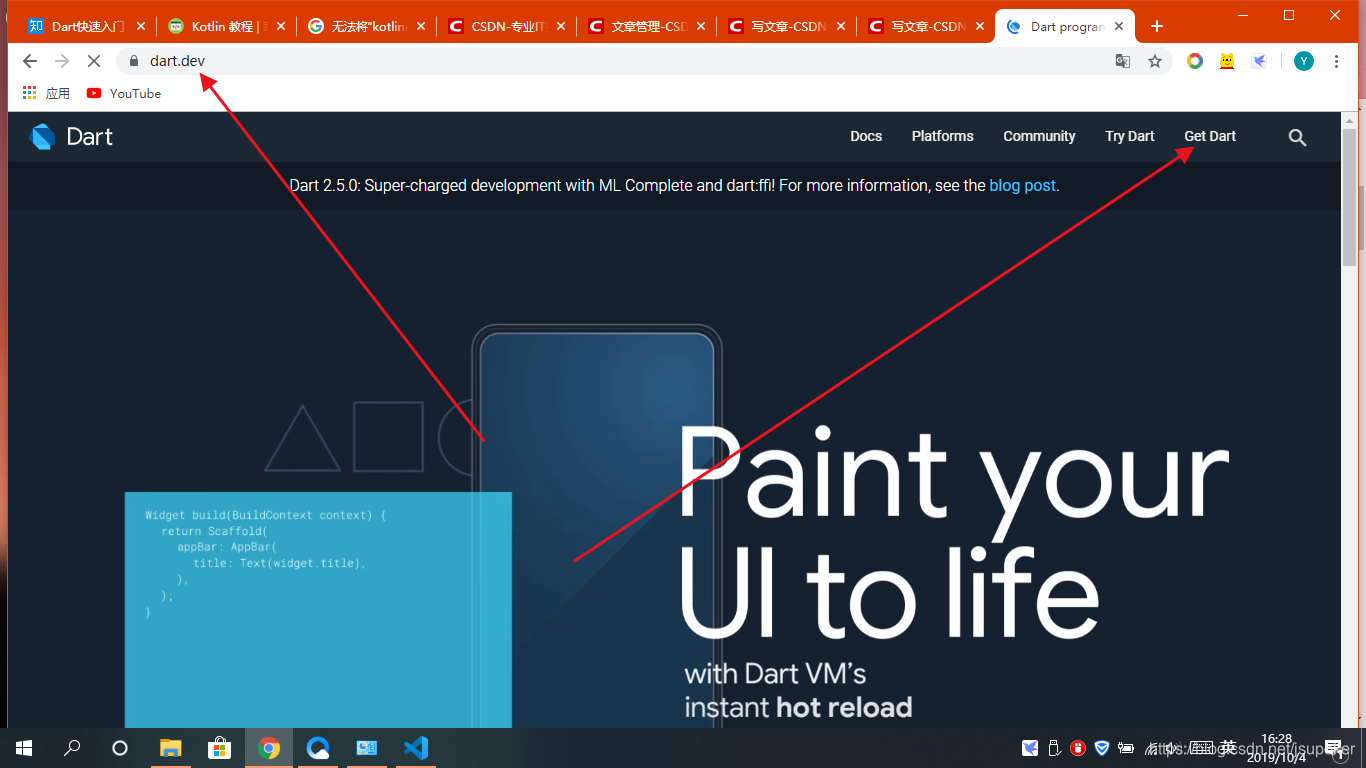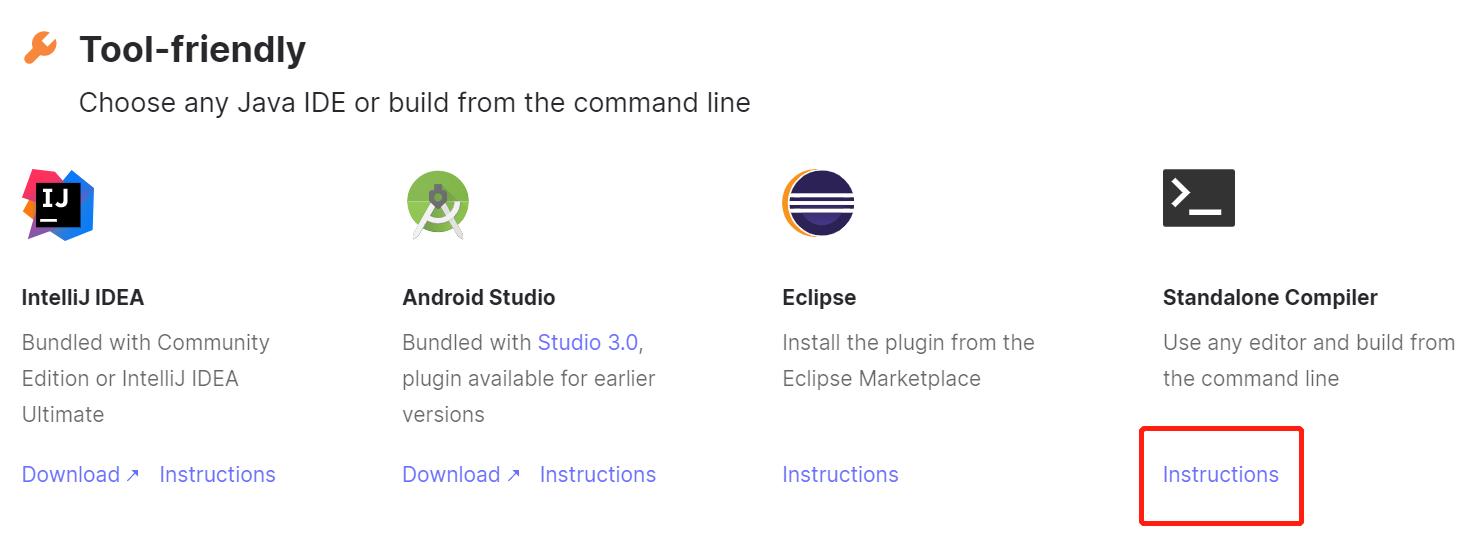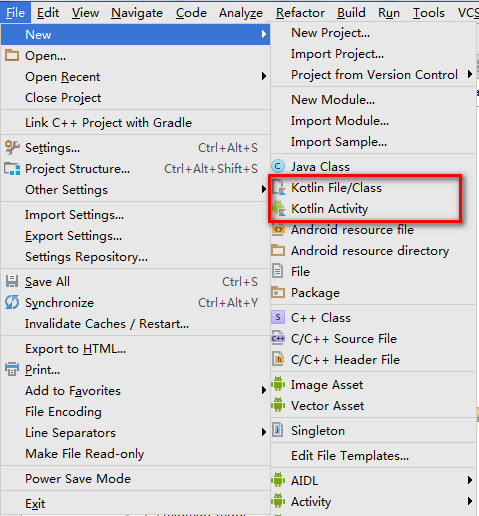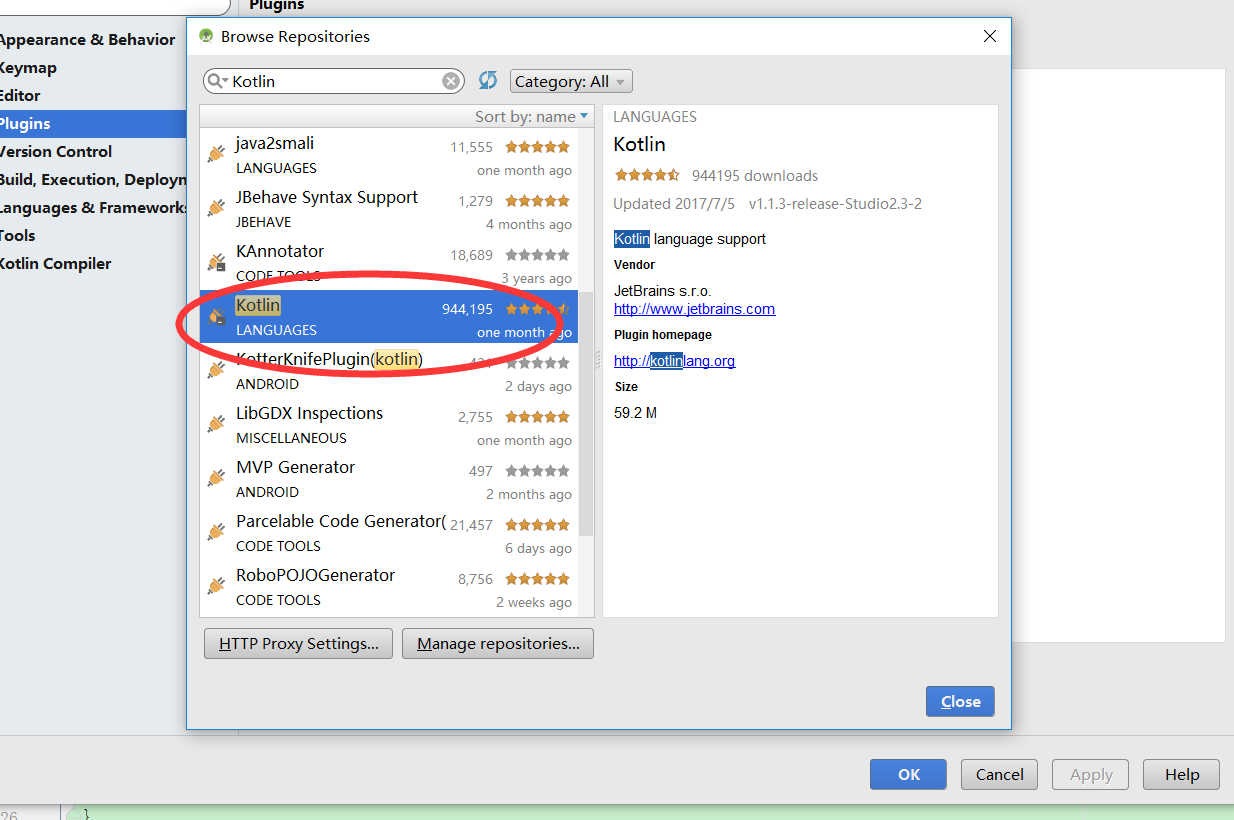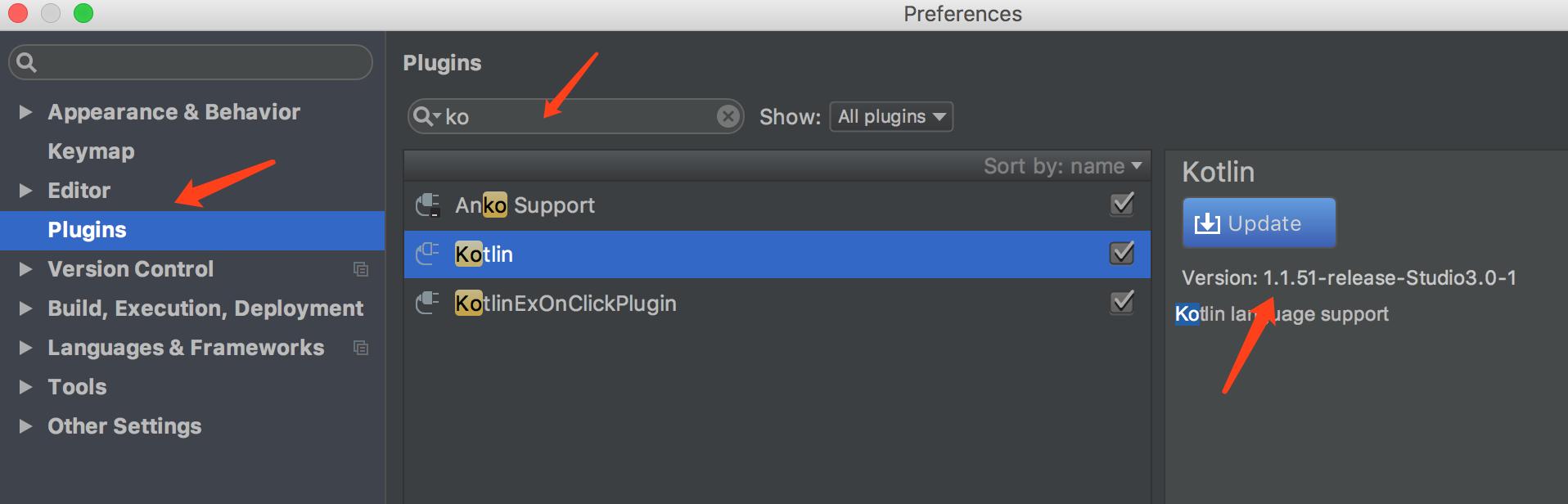Kotlin入門(1)搭建Kotlin開發環境
谷歌號稱從Android Studio 3.0開始完全支持Kotlin,可是Android Studio目前的穩定版還是2.3,所以本文仍然以Android Studio 2.3為基礎,講述如何基于Android Studio搭建Kotlin的開發環境。
首先要下載并安裝Android Studio 2.3,如果你還沒使用該版本的Android Studio,可前往Android官網獲取安裝包,下載頁面是https://developer.android.google.cn/studio/index.html,安裝及使用教程見《Android Studio開發實戰:從零基礎到App上線》一書。如果Android Studio是從低版本升級到2.3,可能會出現編譯問題,具體解決辦法參見博文《Android Studio升級到2.3的編譯問題解決辦法》。
安裝完了Android Studio 2.3,還要另外安裝Kotlin插件。依次選擇菜單“File”——“Settings”,在彈出的頁面窗口中選擇“Plugins”——“Browse repositories...”,如下圖所示:
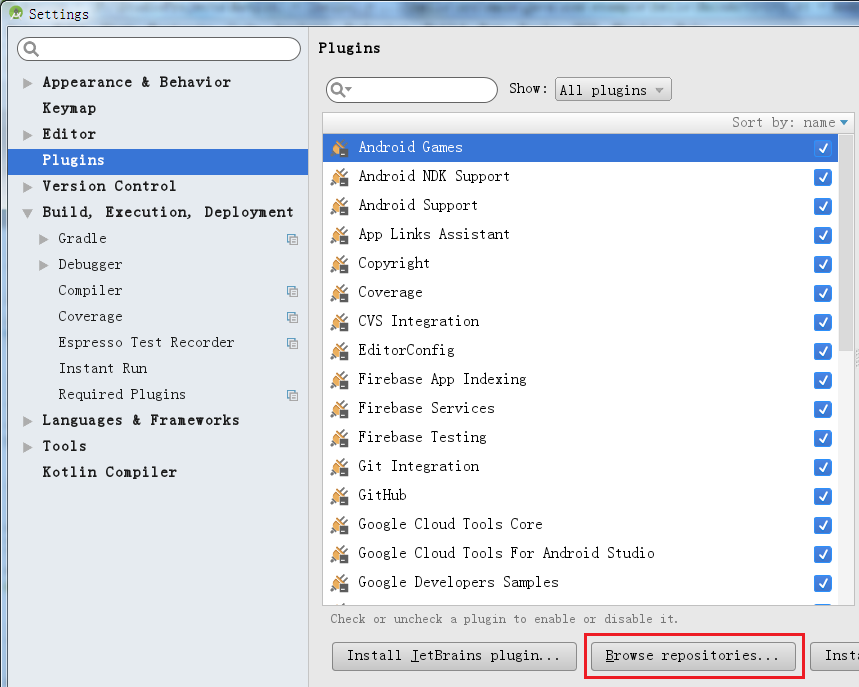
然后會彈出插件庫的瀏覽窗口,在該頁面左上角的搜索框中輸入“Kotlin”,下方的插件列表會定位到符合搜索條件的插件位置,單擊“Kotlin”(LANGUAGES)這行,窗口右側就展示Kotlin插件的詳細信息,如下圖所示:
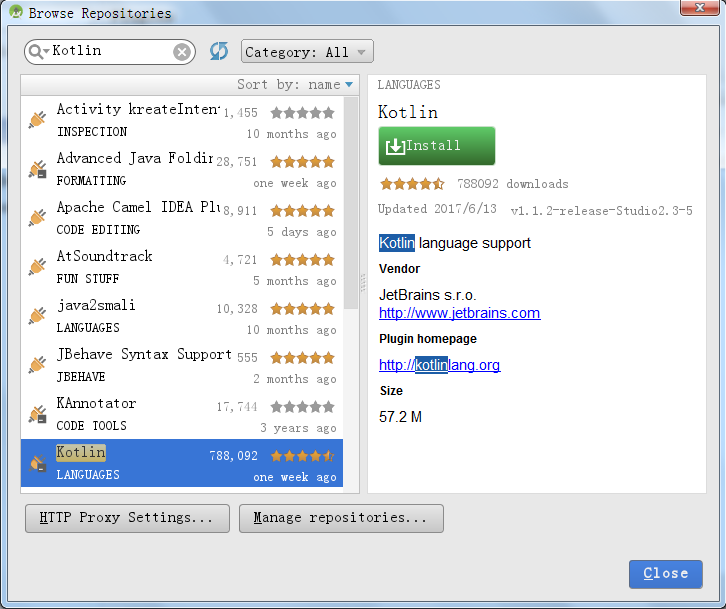
從圖中看到Kotlin的最新版本是6月13日發布的1.1.2版,單擊這里的“Install”按鈕執行安裝操作,接著Android Studio開始自動下載Kotlin插件,下載過程如下圖所示:
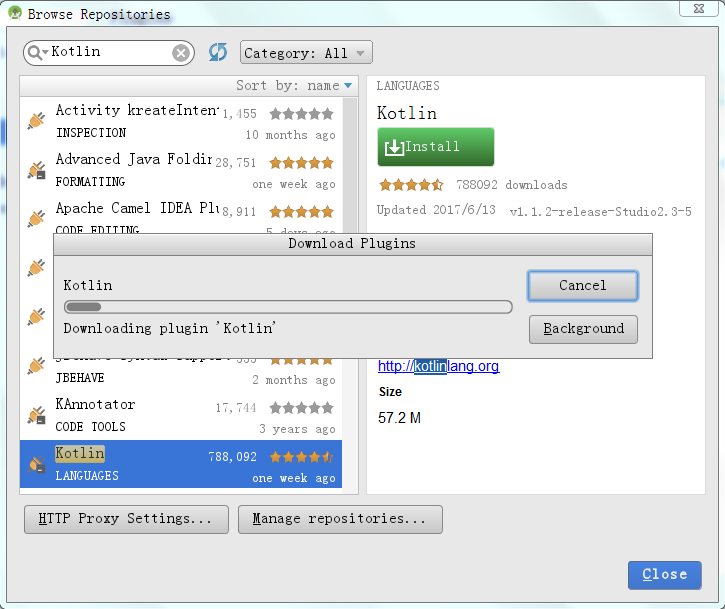
等待Kotlin下載并安裝完畢,此時原來的“Install”按鈕,變為“Restart Android Studio”,提示需要重啟Android Studio使新插件生效,如下圖所示:
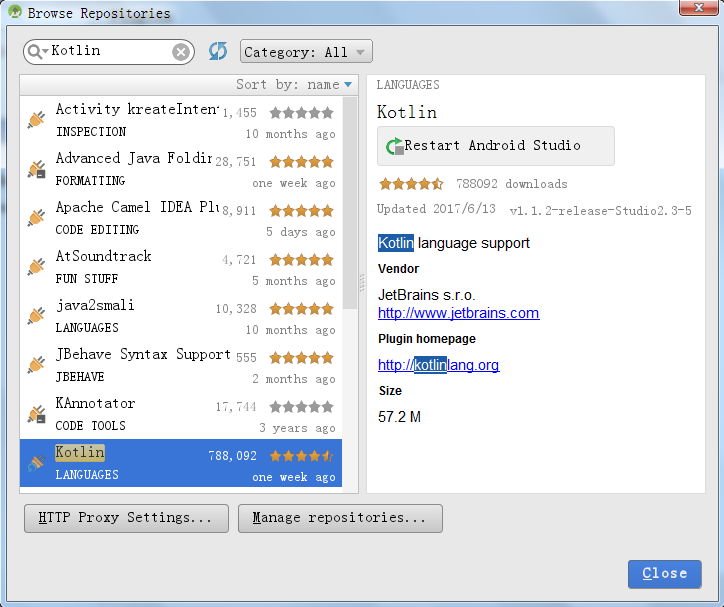
根據提示關閉Android Studio再打開它,即可在Android Studio使用Kotlin插件了。不過若要進行Kotlin的編碼開發,還得對編譯配置文件作如下修改:
1、打開項目的build.gradle,分別設置Kotlin的版本號與插件路徑,修改后的編譯配置如下:
buildscript {
//指定kotlin插件的版本
ext.kotlin_version = "1.1.2"
repositories {
jcenter()
}
dependencies {
classpath 'com.android.tools.build:gradle:2.3.0'
//指定kotlin插件的路徑
classpath "org.jetbrains.kotlin:kotlin-gradle-plugin:$kotlin_version"
}
}apply plugin: 'kotlin-android' //把kotlin插件編譯進來
compile "org.jetbrains.kotlin:kotlin-stdlib:$kotlin_version"改完了編譯配置文件,最后來試試Kotlin到底能不能用。假設讀者目前還沒有Kotlin基礎,那么按照App開發的常規流程,先創建一個新模塊,依次選擇菜單“File”——“New”——“New Module”,然后一路單擊“Next”按鈕完成模塊創建。接著打開MainActivity.java,這個文件的內容再熟悉不過了,就是最簡單的幾行Java代碼,如下所示:
public class MainActivity extends AppCompatActivity {
@Override
protected void onCreate(Bundle savedInstanceState) {
super.onCreate(savedInstanceState);
setContentView(R.layout.activity_main);
}
}現在我們要移花接木,把Java代碼轉換為Kotlin代碼。先選中MainActivity.java,再到主界面上依次選擇菜單“Code”——“Convert Java File to Kotlin File”,菜單位置如下圖所示:
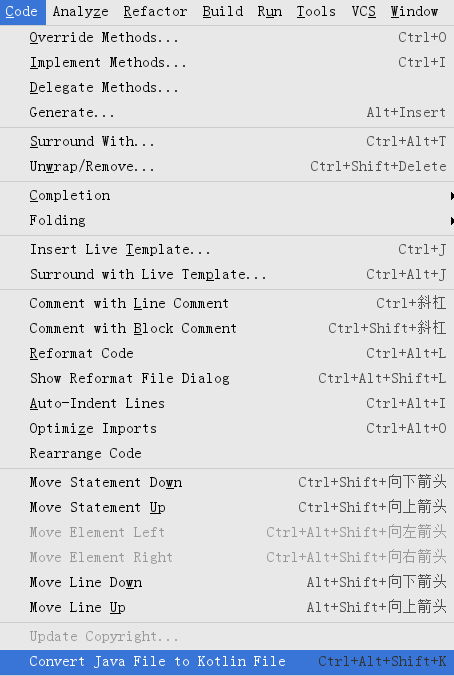
代碼轉換完畢,原來的MainActivity.java變成了MainActivity.kt,文件內容也變成了如下所示的Kotlin代碼:
class MainActivity : AppCompatActivity() {
override fun onCreate(savedInstanceState: Bundle?) {
super.onCreate(savedInstanceState)
setContentView(R.layout.activity_main)
}
}看起來,這個Kotlin的語法與Java似曾相識,但又有所不同。若想解釋Kotlin的詳細語法規則,勢必要寫一大本的長篇大論,所以這里不管三七二十一,先把demo跑起來再說,依次選擇菜單“Run”——“Run 'hello'”啟動應用,正常的話即可在接入的模擬器或者真機上看到“hello world”,如下圖所示:
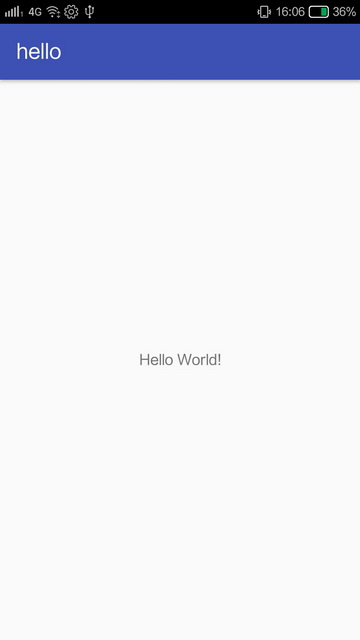
怎么樣,這可是一個貨真價實的用Kotlin開發的App噢,都說萬事開頭難,搭建好Kotlin的開發環境,只是萬里長征的第一步,在下一篇文章中,我們將繼續學習如何使用Kotlin進行Android開發。
點此查看Kotlin入門教程的完整目錄
__________________________________________________________________________
本文現已同步發布到微信公眾號“老歐說安卓”,打開微信掃一掃下面的二維碼,或者直接搜索公眾號“老歐說安卓”添加關注,更快更方便地閱讀技術干貨。
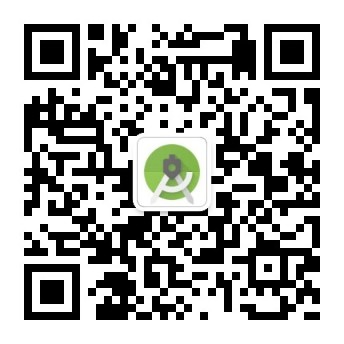
智能推薦
《Kotlin精講》-第1章(1)開發環境&第一個Kotlin程序
難度指數:★☆☆☆☆ 驚喜指數:★☆☆☆☆ 學習開車,我們要找一個好的駕校。好的駕校里面有好的教練和好的教練車。學習Kotlin也要選好好駕校,好教練,好的教練車。 我是一個老司機,你跟我學沒問題。 我們選什么車上路呢?咱去4S店(Kotlin官網)看看。 Kotlin官網(4S店) 官網地址:http://kotlinlang.org/ 官網主頁列舉的四種Kotlin開發工具(車型)如下: 四種...
VS Code 搭建 Dart 和 Kotlin 開發環境
VS Code 搭建 Dart 和 Kotlin 開發環境 Dart 開發環境 1、首先去官網下載 Dart 的 SDK 2、在VS Code 中安裝 Dart 插件和Code Runner 插件 3、設置運行為本地控制臺 Kotlin 開發環境 1、首先配置環境變量 2、在VS Code 中安裝 Kotlin 插件,并進行 Dart 安裝時的第三步即可 Dart 開發環境 1、首先去官網下載 D...
kotlin學習筆記(1) 搭建環境和helloworld
讀書學習筆記《KOTLIN 開發快速入門與實戰》 通過把書中的內容 復述一遍,把代碼敲一遍,達到復習效果 Kotlin是基于JVM 的編程語言,由JetBrains 公司研發和維護,可以將它編譯成Java 字節碼,也可以編譯成JavaScript ,方便再沒有JVM 的設備上運行。 在windows 操作系統下配置Kotlin 環境 流程如下: 下載JDK 安裝JDK 配置JDK 環境變量 檢查J...
初識Kotlin及環境搭建
1.前言 這周終于有時間來跟大家聊聊,谷歌今年新推出的一門語言–Kotlin。谷歌2017 IO大會宣布將Kotlin列為Android開發的一級語言,各位吃瓜群眾可能一臉懵逼,谷歌新推出的語言,是不是很難?如何搭建自己的kotlin開發環境等等。對于Android開發者來說,Androidstudio 這個工具,大家想必最熟悉不過了。Android Studio 3.0也將在不使用插...
Kotlin開發環境的配置
新的產品開發中Android端已經完全使用Kotlin作為開發語言了,目前為止還沒有發現什么不適的地方。所以今天我們將講解一下如何在android Studio中配置Kotlin開發環境,算是為Kotlin講解一下入門知識,后續會慢慢更新kotlin相關知識。 什么是Kotlin? 這里暫時引用一下百度百科中對Kotlin的講解: Kotlin 是一個基于 JVM 的新的編程語言,由 J...
猜你喜歡
Kotlin學習之旅之Kotlin環境搭建(一)
惰性是可怕的,距離上次寫博客都快兩年了,期間忙于種種事,一直沒有更新!現在沒有設么事做,來更新一下久違的博客!打算做成一個系列,記錄一下在學習kotlin遇到的一些問題。 本篇說到的環境搭建其實也沒什么東西,主要是碰到一下在加載插件過程中遇到的一些問題。 聲明一下:我的開發環境是mbp Android Studio 3.0.1 在開發之前需要檢查一下kotlin插件的版本下面會用到,具體步驟如下 ...
freemarker + ItextRender 根據模板生成PDF文件
1. 制作模板 2. 獲取模板,并將所獲取的數據加載生成html文件 2. 生成PDF文件 其中由兩個地方需要注意,都是關于獲取文件路徑的問題,由于項目部署的時候是打包成jar包形式,所以在開發過程中時直接安照傳統的獲取方法沒有一點文件,但是當打包后部署,總是出錯。于是參考網上文章,先將文件讀出來到項目的臨時目錄下,然后再按正常方式加載該臨時文件; 還有一個問題至今沒有解決,就是關于生成PDF文件...
電腦空間不夠了?教你一個小秒招快速清理 Docker 占用的磁盤空間!
Docker 很占用空間,每當我們運行容器、拉取鏡像、部署應用、構建自己的鏡像時,我們的磁盤空間會被大量占用。 如果你也被這個問題所困擾,咱們就一起看一下 Docker 是如何使用磁盤空間的,以及如何回收。 docker 占用的空間可以通過下面的命令查看: TYPE 列出了docker 使用磁盤的 4 種類型: Images:所有鏡像占用的空間,包括拉取下來的鏡像,和本地構建的。 Con...
requests實現全自動PPT模板
http://www.1ppt.com/moban/ 可以免費的下載PPT模板,當然如果要人工一個個下,還是挺麻煩的,我們可以利用requests輕松下載 訪問這個主頁,我們可以看到下面的樣式 點每一個PPT模板的圖片,我們可以進入到詳細的信息頁面,翻到下面,我們可以看到對應的下載地址 點擊這個下載的按鈕,我們便可以下載對應的PPT壓縮包 那我們就開始做吧 首先,查看網頁的源代碼,我們可以看到每一...